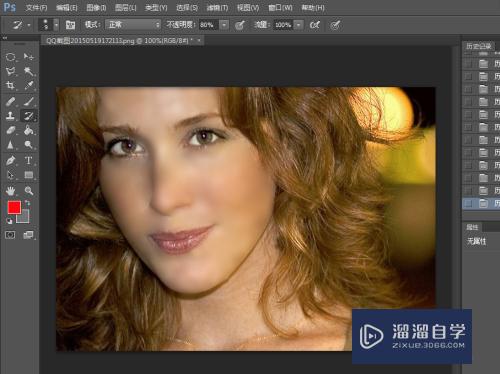CAD图形怎么指定线条变更颜色和线宽优质
很多时候在CAD里面绘制图形。为了凸显某一部分的图形。我们会修改图形的线条颜色。或者加粗线宽。那么CAD图形怎么指定线条变更颜色和线宽?本次就来操作给大家看看。
工具/软件
硬件型号:惠普(HP)暗影精灵8
系统版本:Windows7
所需软件:CAD编辑器
方法/步骤
第1步
如果想对CAD图纸中的线条进行加粗及修改线条颜色。我们需要在百度中搜索下载关CAD编辑器。

第2步
利用任意一款CAD文件编辑器打开相应的图纸文档。当然我们也可以创建一个新的DXF图文档。切换到“编辑器”选项卡。利用“绘制”列表中的工具绘制一个图形。
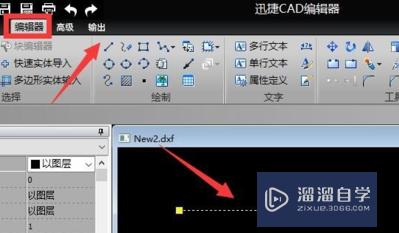
第3步
待绘制CAD图形完成后。就可以在“属性”面板中对线条进行加粗操作了。如图所示。点击“线宽”下拉列表。选择相应的线即可。
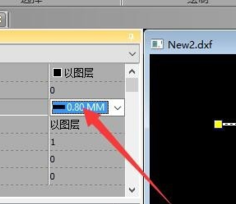
第4步
如果想对CAD线条的颜色进行修改。我们也可以通过“属性”面板来实现。点击“色彩”下拉列表。选择其中一个颜色应即可。
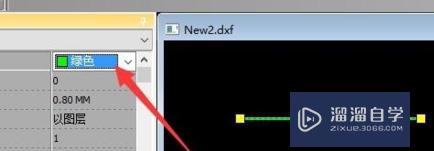
第5步
当然。对于CAD线宽的调整方法。我们也可以通过命令来实现。如图所示。在命令行输入“lineweight”并按回车。则可以设置是否显示线宽。最后。类似的“线宽”显示功能。还可以通过工具来实现。如图所示。在“隐藏”栏目中。点击“线宽”按钮。即可实现线宽的显或隐藏功能。

以上关于“CAD图形怎么指定线条变更颜色和线宽”的内容小渲今天就介绍到这里。希望这篇文章能够帮助到小伙伴们解决问题。如果觉得教程不详细的话。可以在本站搜索相关的教程学习哦!
更多精选教程文章推荐
以上是由资深渲染大师 小渲 整理编辑的,如果觉得对你有帮助,可以收藏或分享给身边的人
本文标题:CAD图形怎么指定线条变更颜色和线宽
本文地址:http://www.hszkedu.com/65197.html ,转载请注明来源:云渲染教程网
友情提示:本站内容均为网友发布,并不代表本站立场,如果本站的信息无意侵犯了您的版权,请联系我们及时处理,分享目的仅供大家学习与参考,不代表云渲染农场的立场!
本文地址:http://www.hszkedu.com/65197.html ,转载请注明来源:云渲染教程网
友情提示:本站内容均为网友发布,并不代表本站立场,如果本站的信息无意侵犯了您的版权,请联系我们及时处理,分享目的仅供大家学习与参考,不代表云渲染农场的立场!